

Av Gina Barrow, senast uppdaterad: May 12, 2022
Dina gamla iCloud-säkerhetskopior kan enkelt tas bort från din iPhone genom att gå till Inställningar och sedan på iCloud, trycka på Lagring och slutligen välja Hantera lagring. Här kan du ta bort din iCloud-säkerhetskopia.
Men det finns tillfällen när du inte kan göra det istället, du får ett felmeddelande som säger 'Kan inte ta bort säkerhetskopia', Denna säkerhetskopia kan inte tas bort för närvarande.
Om du får samma fel på din iPhone, kolla in den här artikeln för att lära dig hur du fixar problemet iCloud kan inte ta bort säkerhetskopia problem.
Del 1. 6 snabbfixar när iCloud inte kan ta bort din säkerhetskopiaDel 2. Enklickslösning för raderade oönskade eller envisa filer på iPhoneDel 3. Sammanfattning
Dricks: FoneDog iPhone Cleaner är ett kraftfullt verktyg för att enkelt rensa oönskad data från iPhones. Om du inte kan ta bort iCloud-säkerhetskopian eller andra onödiga filer manuellt, testa gärna det genom att klicka på knappen nedan:
Gratis nedladdning Gratis nedladdning
Att ta regelbundna säkerhetskopior av din enhet är viktigt, särskilt när du har mycket viktig data lagrad i din iPhone. iCloud är kanske en av de mest effektiva metoder för att säkerhetskopiera din iphone. Med tiden kommer dina säkerhetskopior att hopa sig och kan förbruka en del av enhetens lagring.
Lyckligtvis kan du smidigt ta bort dina gamla säkerhetskopior.
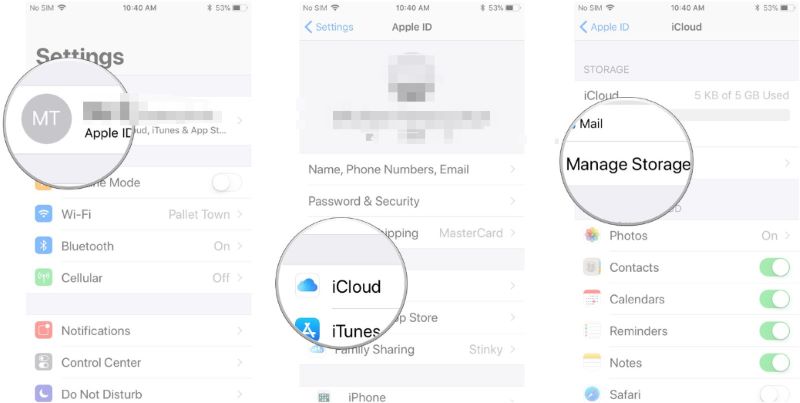
Men saker och ting kanske inte går som planerat. Du kan stöta på ett fel när du tar bort den gamla säkerhetskopian. Det vanligaste felet du kan se är "iCloud kan inte ta bort säkerhetskopia". Följ dessa steg för att åtgärda problemet.
Denna säkerhetskopia kan inte tas bort just nu?
Varför står det "denna säkerhetskopia kan inte raderas just nu" när du tar bort en gammal iCloud-säkerhetskopia? Faktum är att om du vill ta bort den gamla säkerhetskopian efter att ha migrerat dina data och konfigurerat en ny säkerhetskopia på din telefon, enligt Apples support, kommer den gamla säkerhetskopian av säkerhetsskäl att låsas i 48 timmar innan du faktiskt kan ta bort den.
Om du vid första försöket fick felet "iCloud kan inte ta bort säkerhetskopia" är allt du behöver göra omstart din iPhone.
Håll helt enkelt in strömknappen och skjut av den. Slå på den igen efter några sekunder och försök igen.
Om du har problem i ta bort iCloud-säkerhetskopia, försök att ta bort din gamla iCloud-säkerhetskopia via din dator med hjälp av iCloud app. Du kan göra detta både på en Windows- och Mac-dator. Här är stegen för hur du gör det:
Ta bort iCloud Backup på en Windows-dator:
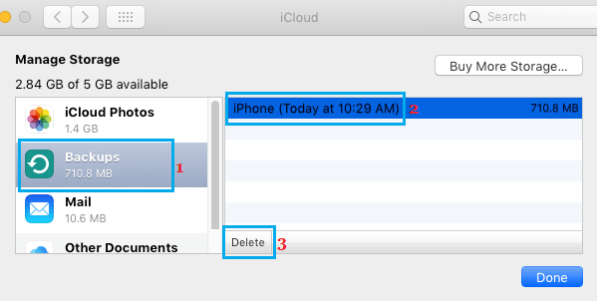
Ta bort gammal iCloud-säkerhetskopia på Mac:
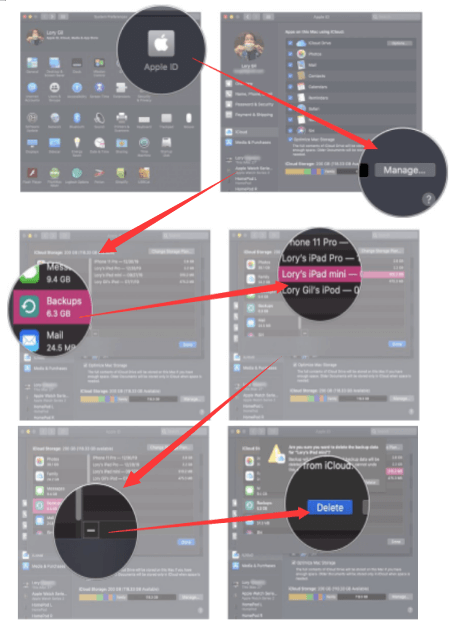
När iCloud inte kan ta bort säkerhetskopia kan du också försöka logga ut från ditt iCloud-konto om felet fortfarande visas när du försöker ta bort dina gamla iCloud-säkerhetskopior på din iPhone.
Logga in igen efter en minut och försök igen att ta bort iCloud-säkerhetskopian.
Förutom att logga ut och in på iCloud, kan du också försöka stänga av iCloud-säkerhetskopieringsfunktionen av och på för att åtgärda problemet.
Du kanske inte kunde ta bort din gamla iCloud-säkerhetskopia beror på att du inte har uppdaterat din iPhones mjukvaruversion.
Återigen, på din Inställningar, knacka på Allmänt, bläddra ner till Programuppdatering. Kontrollera om det finns en ny version för din enhet. Om ja, ladda bara ner och installera uppdateringen.
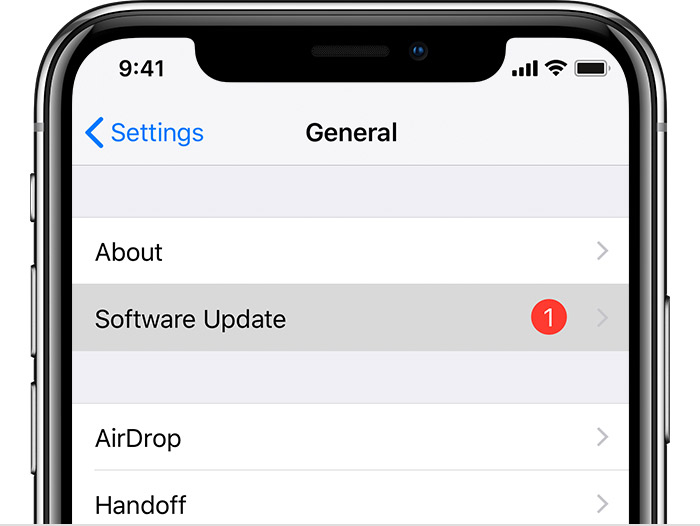
Om ovanstående metoder misslyckades kan du hård återställning din iPhone för att åtgärda problemet. Att göra en hård återställning varierar beroende på din iPhone-modell.
För nyare iPhones som iPhone 8 till 15 måste du trycka på och sedan hålla ned volym upp knappen snabbt. Gör samma sak för volym Ner och slutligen, tryck och håll ned Sida knappen tills du ser Apple-logotypen.
Tidigare iPhones, tryck bara på och håll ned Sov/vakna och hem tills du ser Apple-logotypen på skärmen.
Detta kommer att stänga av alla processer på din iPhone och tvinga den att starta om.
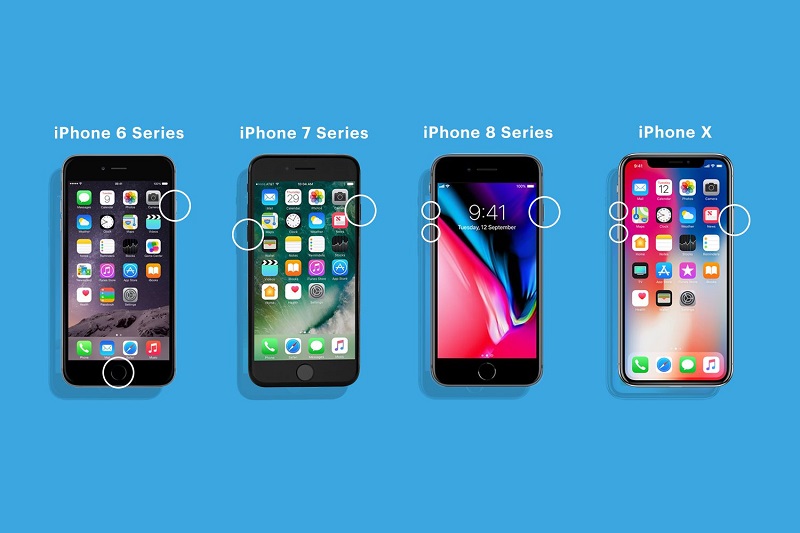
När du letar efter en effektiv lösning för att hantera dina gamla iCloud-säkerhetskopior och iPhone-lagring behöver du ett professionellt verktyg som hjälper dig.
FoneDog iPhone Cleaner ger erbjuder ett bättre sätt att rengöra din enhet från oönskad data. Det är ett av de mest effektiva och avancerade programmen som finns som använder smart teknik för att radera data från iOS-enheter.
Denna programvara är idealisk om du letar efter verktyg för att rensa upp din iPhone-lagringsutrymme. Inte bara att det kan fixa vissa problem som 'iCloud kan inte ta bort säkerhetskopia' men också ta bort annan värdelös data.
Gratis nedladdning Gratis nedladdning
FoneDog iPhone Cleaner har följande fantastiska funktioner:
Så om du vill rengöra din iPhone, följ dessa:
Först, d= Hämta och installera programvaran. Följ bara instruktionerna på skärmen om hur du framgångsrikt installerar FoneDog iPhone Cleaner.
Kontakta din iPhone med en USB-kabel till din dator. Det kommer automatiskt att kännas igen av programvaran, annars kommer det att be dig om det Lita på den här datorn. Knacka Ja or Tillåt på din iPhone eller följ anvisningarna du ser på skärmen.

Hitta och klicka Radera alla data på vänster sida av skärmen. Du kommer då att tillfrågas vilken säkerhetsnivå du vill använda. Som standard är metoden inställd på Mellan men du kan också välja Låg eller Hög, beroende på ditt val. Observera att mellannivån kommer att ta bort din data genom att skriva över och göra den omöjlig att återställa.
Klicka på Start knappen för att fortsätta.

I nästa del kommer du att bli ombedd att ange lösenordet för att bekräfta raderingsprocessen. Stiga på 0000 och klicka på Radera knapp.

Du är klar! Men om du vill utforska FoneDog iPhone Cleaner ytterligare kan du också dra nytta av dess andra funktioner som Radera privata data. Detta är bra om du behöver ta bort känslig information från din iPhone, särskilt när du planerar att ge bort din telefon.
Förutom att radera data kan du också ta bort skräpfiler för att uppdatera din lagring. Klicka bara på menyn Frigör utrymme och välj det lämpligaste alternativet för dig.
Folk läser ocksåLetar du efter sätt att ta bort säkerhetskopior på Mac? Du borde…Hur man säkerhetskopierar iPhone med och utan iCloud
Du har precis lärt dig hur du åtgärdar felet 'iCloud kan inte ta bort säkerhetskopia'. Det här problemet är ganska vanligt och är också lättare att åtgärda. Vi har samlat 6 snabbfixar som du kan välja mellan om en lösning inte skulle fungera.
Och naturligtvis, om du planerar att noggrant torka din telefondata, kan du alltid lita på FoneDog iPhone Cleaner. Den har alla funktioner du behöver för att maximera din iPhone.
Lämna en kommentar
Kommentar
iPhone Cleaner
Frigör enkelt lagringsutrymme och snabba upp din iPhone
Gratis nedladdning Gratis nedladdningHeta artiklar
/
INTRESSANTTRÅKIG
/
ENKELSVÅR
Tack! Här är dina val:
Utmärkt
Betyg: 4.5 / 5 (baserat på 108 betyg)